Содержание
Как работают платные подписки в AppStore. Часто задаваемые вопросы и ответы — Sinko Apps
Мы получили много вопросов по поводу платных подписок AppStore и решили собрать всю информацию в одном месте. Если вы не нашли ответа на свой вопрос в посте — задавайте вопрос в комментариях и мы вам поможем 🙂
Содержание:
- Как платить в AppStore? Как привязать банковскую карту к AppStore?
- Что такое платная подписка? Как она работает?
- Как отменить платную подписку?
- Как работает бесплатный пробный период подписки? Когда снимаются деньги?
- Подписка работает на нескольких устройствах?
- Я купил(а) подписку на iPhone, как мне активировать ее на iPad?
- Почему не работает “Семейный Доступ”?
- Зачем нужны платные подписки? Почему я не могу просто купить приложение один раз?
- Итоги
Как платить в AppStore? Как привязать банковскую карту к AppStore?
Прежде всего вам понадобиться личная учетная запись — Apple ID. Нажмите на кнопку чтобы прочитать подробную инструкцию на сайте Apple:
Нажмите на кнопку чтобы прочитать подробную инструкцию на сайте Apple:
Как создать Apple ID — инструкция от Apple
Во время создания Apple ID вас попросят ввести платежную информацию — реквизиты вашей карты. Изменить реквизиты карты всегда можно в настройках Apple ID.
Иногда люди пользуются чужим Apple ID и могут не знать пароля от учетной записи. Если это ваш случай, вам понадобится своя, отдельная учетная запись и привязанное к ней устройство iPhone или iPad. Без доступа к Apple ID вы не сможете оплатить подписку.
Что такое платная подписка? Как она работает?
Короткая цитата со страницы поддержки Apple:
Некоторые программы и службы предоставляют доступ к своему контенту при наличии подписки. В отличие от покупок отдельных объектов (таких как внутриигровая валюта типа кристаллов или монет), подписки будут автоматически возобновляться, пока вы их не остановите.
К автоматически возобновляемым подпискам относятся следующие:
- подписки на Apple Music;
- подписки на Apple News, газеты и журналы;
- подписки в программах на содержимое или службы (HBO NOW, Spotify, Pandora, Hulu и т.
д.).
Подробнее на сайте Apple
Как отменить платную подписку?
Вы всегда можете отменить подписку в настройках вашего Apple ID.
Инструкция от Apple
Как работает бесплатный пробный период подписки? Когда снимаются деньги?
Если приложение предлагает бесплатный пробный период, вы можете бесплатно подписаться и пользоваться всеми преимуществами подписки ограниченный период времени. После истечения срока бесплатной подписки AppStore предупредит вас и спишет предоплату за первый период, например за первый месяц.
Например: в приложении “Нові Кодекси України” мы предлагаем 7 дней бесплатной премиум подписки.
Чтобы начать пробный период вам нужно выбрать удобный вариант подписки. Предположим что вы выбрали 2.99 USD/місяць. Нажмите на эту кнопку. Появится системный запрос на подтверждение от AppStore. В этом запросе будет указан выбранный вариант подписки и указана дата с которой начнется списание средств. Дата начала списания = сегодняшняя дата + 7 дней.
Дата начала списания = сегодняшняя дата + 7 дней.
В описанном примере вы можете пользоваться подпиской бесплатно до 7 дней. За сутки до окончания пробного периода AppStore предупредит вас и попробует списать предоплату за следующий месяц.
Некоторые подписки могут предлагать пробную версию со скидкой или бесплатно. Если отмена не выполнена ранее чем за 24 часа до даты возобновления, подписка может быть возобновлена.
Если вы отмените подписку до окончания пробного периода, с вашего счета ничего не спишут, подписка деактивируется после окончания пробного периода и премиум функции приложения отключатся через сутки после этого. Например, вы можете отменить бесплатный пробный период сразу после того как активировали его. В этом случае вы все-равно будете пользоваться бесплатным пробным периодом 7 дней. При этом деньги с вас не спишут, а подписка отключится через 7 дней.
Бесплатный пробный период можно использовать только 1 раз. Если вы отменили подписку во время пробного периода, а затем снова решите подписаться, с вашего счета сразу будут списаны средства за следующий период, например 1 месяц.
Подписка работает на нескольких устройствах?
Да, подписка работает на нескольких устройствах если все они привязаны к одному Apple ID.
Я купил(а) подписку на iPhone, как мне активировать ее на iPad?
В приложении, на странице где вам предлагают купить подписку нажмите на кнопку “Відновити покупки”. Apple требует от всех разработчиков размещать эту кнопку. Она предназначена специально для случаев когда вы хотите получить ваши покупки в приложении на всех ваших устройствах. Это удобно если у вас есть iPhone и iPad или вы просто купили новый смартфон и хотите получить на нем доступ к оплаченной ранее подписке.
Почему не работает “Семейный Доступ”?
Покупки в программах нельзя использовать совместно с членами семьи. Дополнительные сведения о типах содержимого, которое можно использовать совместно, см. в этой статье.
А именно:
Объекты, которыми нельзя поделиться
- Песни, добавленные в iTunes Match, но не приобретенные в iTunes Store.
- Индивидуальные или студенческие подписки на Apple Music и другие подписки, например на журналы и газеты.
- Покупки в программах.
- Товары, которые стали недоступны в iTunes Store.
- Товары, скрытые вами или другим членом вашей группы семейного доступа. Дополнительные сведения о скрытых покупках см. в [этой статье]> (https://support.apple.com/ru-ru/HT202320).
- Некоторые программы из App Store. Узнайте, можно ли поделиться вашей программой.
Зачем нужны платные подписки? Почему я не могу просто купить приложение один раз?
Платные подписки позволяют разработчику предоставлять услуги на протяжении длинного периода времени. Например, если мы говорим о мобильной игре которую компания разработала 1 раз и выпустила несколько бесплатных обновлений, одноразовая покупка логична и уместна. Все расходы компания понесла один раз. Если же мы говорим про приложение через которое вы регулярно получаете услугу, например, доступ к музыке и всем новым трекам которые ежедневно появляются в приложении, тут уместна ежемесячная подписка. Именно благодаря регулярной оплате услуги сервис может позволить себе покупать права на новые треки и предоставлять их вам. При этом вас не просят платить каждый раз когда вы хотите послушать новый альбом. Вы платите каждый месяц фиксированную сумму и получаете доступ сразу ко всем музыкальным трекам. Это удобно.
Именно благодаря регулярной оплате услуги сервис может позволить себе покупать права на новые треки и предоставлять их вам. При этом вас не просят платить каждый раз когда вы хотите послушать новый альбом. Вы платите каждый месяц фиксированную сумму и получаете доступ сразу ко всем музыкальным трекам. Это удобно.
В нашем приложении “Нові Кодекси України“ вы получаете полный доступ ко всем законам и кодексам Украины, а так же судебной практике. С одной стороны все законы и судебные решения доступны бесплатно всем на сайте zakon.rada.gov.ua и reyestr.court.gov.ua и являются открытыми данными. С другой стороны, ценность платной подписки не в доступе к текстам законов, а сама услуга по организации и адаптации к мобильному устройству этих законов, компиляция и структурирование статей кодексов и судебной практики в одном месте. Кроме того приложение предоставляет дополнительные функции, например, доступ к кодексам и быстрый поиск без подключения к интернет. Фактически вы платите не за текст закона, а за работу которую мы делаем ежедневно: обработку, адаптацию и структурирование больших объемов данных.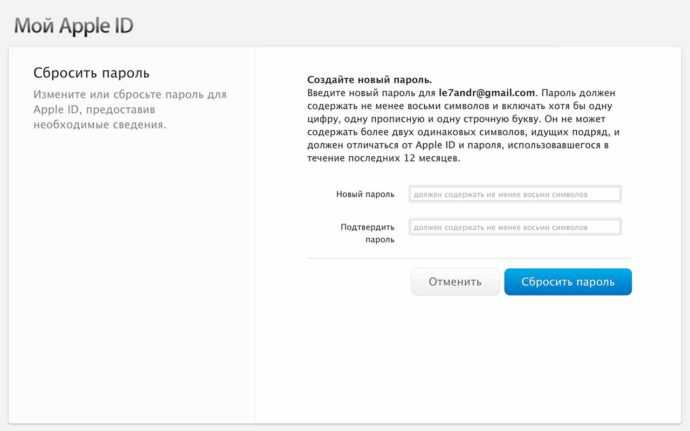
Для того чтобы все это работало мы создали и поддерживаем инфраструктуру которая состоит из программного обеспечения — софта, и арендованных серверов. На серверах находятся миллионы специальным образом организованных судебных решений, сотни тысяч документов и законов, каждый из которых состоит из десятков редакций. Эти базы данных должны ежедневно обновляться чтобы вы имели доступ к последним актуальным редакциям. Все это требует поддержки и регулярной оплаты за аренду серверов в облаке.
Таким образом платная подписка позволяет нам поддерживать и развивать уже существующую инфраструктуру, одноразовая оплата — нет.
Итоги
Платные подписки в AppStore начали развиваться несколько лет назад. До сих пор они могут вызывать вопросы у пользователей. На украинском рынке AppStore подписки все еще редкость, поэтому мы попытались максимально подробно описать все особенности использования и ответить на самые распространенные вопросы.
Пишите комментарии, ставьте лайки и делитесь статьей с друзьями. Давайте развивать украинский рынок вместе.
Давайте развивать украинский рынок вместе.
Please enable JavaScript to view the comments powered by Disqus.comments powered by Disqus
Как получить бесплатную Apple Music в 2021 году
Без сомнения, Apple серьезно подошла к своему сервису потоковой передачи музыки Apple Music. Сегодня это не просто жизнеспособная альтернатива таким популярным сервисам, как Spotify, Amazon Music, Tidal и т. Д., Но и лидер индустрии потоковой передачи музыки. Если вам интересно, как получить бесплатную Apple Music в 2021 году, знайте, что вы попали в нужное место.
Прежде чем мы углубимся, небольшое примечание. На данный момент есть два способа получить Apple Music бесплатно (в течение ограниченного времени). Однако следующие методы применимы только к новым подписчикам. Если вы новичок в Apple Music, вот все, что вам нужно знать.
Вариант 1. Промо-акция Best Buy (6 месяцев бесплатной Apple Music)
Безусловно, лучший способ получить бесплатную Apple Music в 2021 году — это Best Buy. Этот розничный торговец заключил сделку с Apple, предоставив своим клиентам шестимесячную пробную версию, которая предоставляется совершенно бесплатно. Вот как воспользоваться этим предложением.
Этот розничный торговец заключил сделку с Apple, предоставив своим клиентам шестимесячную пробную версию, которая предоставляется совершенно бесплатно. Вот как воспользоваться этим предложением.
1. Сначала перейдите к этот список Apple Music в Best Buy. Убедитесь, что на странице предлагается бесплатная Apple Music на шесть месяцев. Нажмите «Добавить в корзину».
2. Должно открыться всплывающее окно, сообщающее, что вы добавили Apple Music в корзину. Нажмите «Перейти в корзину» в правом верхнем углу.
3. В этот момент вы увидите обзор своей корзины. Выберите «Оформить заказ» и войдите в свою учетную запись Best Buy. Если у вас его нет, вы можете создать его бесплатно.
4. После подтверждения покупки цифровой код будет отправлен на адрес электронной почты, связанный с вашей учетной записью Best Buy. Проверьте свой почтовый ящик и дождитесь получения кода.
5. Чтобы активировать код, посетите эту страницу на сайте Apple. Выберите «Погасить подарочную карту», и веб-сайт откроет соответствующее приложение на вашем компьютере. Вас могут попросить войти под своим Apple ID. Как только вы это сделаете, вы сможете погасить свой код.
Вас могут попросить войти под своим Apple ID. Как только вы это сделаете, вы сможете погасить свой код.
Вариант 2. Промо-акция Apple (3 месяца бесплатной Apple Music)
По акции Best Buy вы получаете шесть месяцев использования Apple Music бесплатно, в то время как акция Apple ограничена тремя месяцами. Однако мы хотели включить этот второй метод, так как промо-акция Best Buy могла закончиться в любой момент.
1. Используя любой веб-браузер, перейдите к посетите страницу Apple Music на сайте Apple. Как только страница откроется, вы должны увидеть несколько кнопок с надписью «Попробовать бесплатно». Идите вперед и нажмите любую из этих кнопок.
2. Apple Music недавно стала доступна в Интернете, поэтому вы попадете на эту страницу. Подождите пару минут, и вы увидите предложение, позволяющее получить бесплатную Apple Music в течение трех месяцев. Не стесняйтесь входить в систему, используя свой Apple ID.
3. После входа в систему под своим Apple ID вам нужно будет подтвердить покупку. Для активации пробной версии вам необходимо иметь способ оплаты, связанный с вашим Apple ID. Кроме того, вы можете использовать подарочную карту Apple. (Имейте в виду, что для активации пробной версии на вашем Apple ID должно быть не менее 9,99 долларов США.)
Для активации пробной версии вам необходимо иметь способ оплаты, связанный с вашим Apple ID. Кроме того, вы можете использовать подарочную карту Apple. (Имейте в виду, что для активации пробной версии на вашем Apple ID должно быть не менее 9,99 долларов США.)
Независимо от того, какой из ранее описанных методов вы выберете, вы можете ожидать одного и того же: неограниченного доступа к Apple Music. Best Buy предоставит вам шесть месяцев бесплатной Apple Music, а Apple предоставит вам три месяца службы потоковой передачи музыки. По истечении пробного периода с вас будет автоматически снята оплата за подписку. (Текущая ежемесячная цена составляет 9,99 долларов США.)
Заключение
Мы показали вам два самых быстрых и лучших способа получить бесплатную Apple Music в 2021 году. Получив подписку, не забудьте в полной мере воспользоваться этой службой потоковой передачи музыки, научившись создавать свои собственные радиостанции и использовать время. синхронизированные тексты песен.
Apple Arcade — Предложение на три месяца
Теперь при покупке нового iPhone, iPad, Apple TV или Mac вы получаете 3 месяца Apple Arcade с бесплатным доступом для шести членов семьи. 1
Как активировать
Apple Arcade предлагает более 200 увлекательных игр без рекламы и встроенных покупок. Новые игры добавляются регулярно, поэтому всегда есть новые миры, приключения и истории, которые нужно исследовать.
Вы можете начать бесплатную 3-месячную подписку на Apple Arcade после настройки нового устройства Apple. Вот как воспользоваться вашим предложением:
- Включите новое устройство Apple и войдите в систему, используя свой Apple ID.
- Откройте App Store. Коснитесь или щелкните Apple Arcade. И убедитесь, что на вашем устройстве установлена последняя версия iOS, iPadOS, tvOS или macOS.
- Предложение должно быть представлено немедленно.
- Выберите «Активировать 3 месяца бесплатно».
Начало работы
Найдите Apple Arcade в App Store со следующими устройствами:
iPhone
iPad
Mac
Apple TV
Что такое Apple Arcade и что я с ним получаю?
Apple Arcade — это услуга подписки на игры, которая предоставляет до шести членов семьи неограниченный доступ к более чем 200 невероятно увлекательным играм без рекламы и покупок в приложении.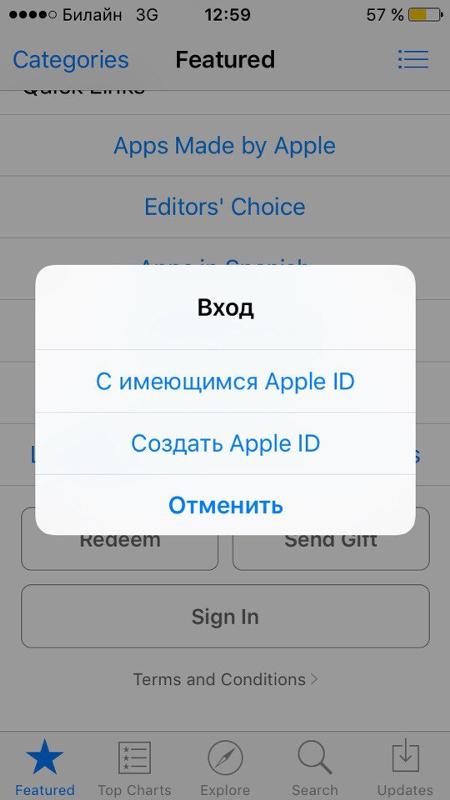 Играйте на своих устройствах Apple, от iPhone до iPad, Mac и Apple TV.
Играйте на своих устройствах Apple, от iPhone до iPad, Mac и Apple TV.
Какие устройства имеют право на получение 3 бесплатных месяцев Apple Arcade?
Любой новый iPhone, iPad, Apple TV или Mac с последней версией iOS, iPadOS, tvOS или macOS, приобретенный у Apple или авторизованного реселлера Apple.
Я купил новое устройство Apple, к которому прилагается 3 бесплатных месяца Apple Arcade. Как активировать бесплатную подписку на 3 месяца?
На соответствующем iPhone или iPad
- Настройте новое устройство и войдите в систему, используя свой Apple ID.
- Откройте App Store и перейдите на вкладку Аркады в нижней части экрана.
- Выберите «Активировать 3 месяца бесплатно», чтобы активировать подписку Apple Arcade. 2
На подходящем Apple TV
- Настройте новый Apple TV и войдите в систему, используя свой Apple ID.
- Откройте приложение Arcade или откройте App Store и перейдите на вкладку Arcade в верхней части экрана.

- Выберите «Активировать 3 месяца бесплатно», чтобы активировать подписку Apple Arcade. 2
На подходящем Mac
- Настройте свой новый Mac и войдите в систему, используя свой Apple ID.
- Откройте App Store и перейдите на вкладку «Аркады» на боковой панели.
- Выберите «Активировать 3 месяца бесплатно», чтобы активировать подписку Apple Arcade. 2
Когда истекает срок действия моего предложения?
После настройки нового устройства у вас будет 93 дня, чтобы активировать бесплатную подписку Apple Arcade.
- Одна подписка на группу Family Sharing. Предложение действует в течение 3 месяцев после активации соответствующего устройства. План автоматически продлевается до отмены. Действуют ограничения и другие условия. Доступность игр варьируется. Некоторый контент может быть доступен не во всех регионах.
- Отменить в любое время. Для активации 3 бесплатных месяцев Apple Arcade требуется действительный способ оплаты.

Как создать Apple ID?
Нана
Делитесь как можно больше! 🙂
5/5 — (1 голос)
Вы только что приобрели iPhone, iPod или Mac? Вы хотите защитить свои данные, а также ваше устройство? Вам нужно создать Apple ID. Это позволит вам иметь доступ к облачному серверу для хранения ваших файлов и определения местоположения вашего устройства. Если вы не знаете, как это сделать, это руководство будет вам очень полезно. В этом случае узнайте, как создать Apple ID.
Содержание
Создание идентификатора на iPhone, iPad или iPod
Создать идентификатор можно сразу после приобретения устройства или даже позже в магазине приложений. Ниже вы узнаете, как это сделать:
При настройке устройства
Существует несколько конкретных шагов для создания Apple ID при настройке вашего iPhone, iPad или iPod:
- Чтобы начать, нажмите «Забыли свой пароль или у вас нет Apple ID?» » ;
- Затем нажмите «Бесплатный новый Apple ID»;
- Затем выберите дату своего рождения и введите свое имя;
- Нажмите «Далее»;
- Нажмите «Использовать текущий адрес электронной почты» или «Получить бесплатный адрес iCloud»;
- Затем вам будет предложено, когда вы там, следуйте инструкциям на экране, чтобы подтвердить свой адрес электронной почты.
 Вы также должны настроить двухфакторную аутентификацию, чтобы лучше защитить свой идентификатор.
Вы также должны настроить двухфакторную аутентификацию, чтобы лучше защитить свой идентификатор.
Даже если вы решите пропустить этот шаг, вам все равно придется сделать это позже в настройках. Последнее имеет решающее значение для защиты вашего устройства.
В магазине приложений вашего устройства
Существует также другой способ создания Apple ID для вашего устройства, например, в магазине приложений вашего устройства. Откройте для себя шаги, которые нужно выполнить:
- Во-первых, начните с открытия App Store и нажатия кнопки входа;
- Затем нажмите «Создать Apple ID». Убедитесь, что вы вышли из iCloud, если эта опция не отображается;
- Затем следуйте инструкциям на экране. Предоставленный адрес электронной почты будет вашим новым Apple ID;
- Затем вам нужно ввести свою платежную информацию, т. е. условия оплаты, и нажать «Далее». Вы можете пропустить этот шаг, выбрав Нет. Таким образом, с вас не будет взиматься плата, если вы не совершите покупку;
- Вы также должны подтвердить свой номер телефона, последний позволяет настроить вашу личность, чтобы при необходимости восстановить вашу учетную запись;
- После того, как вы ввели свой номер телефона, нажмите «Далее»;
- Наконец, проверьте свою электронную почту, чтобы подтвердить сообщение, отправленное Apple.

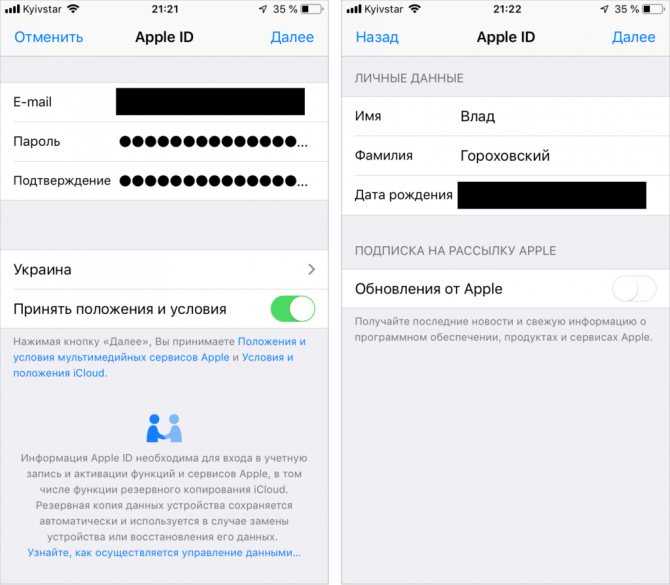 д.).
д.).
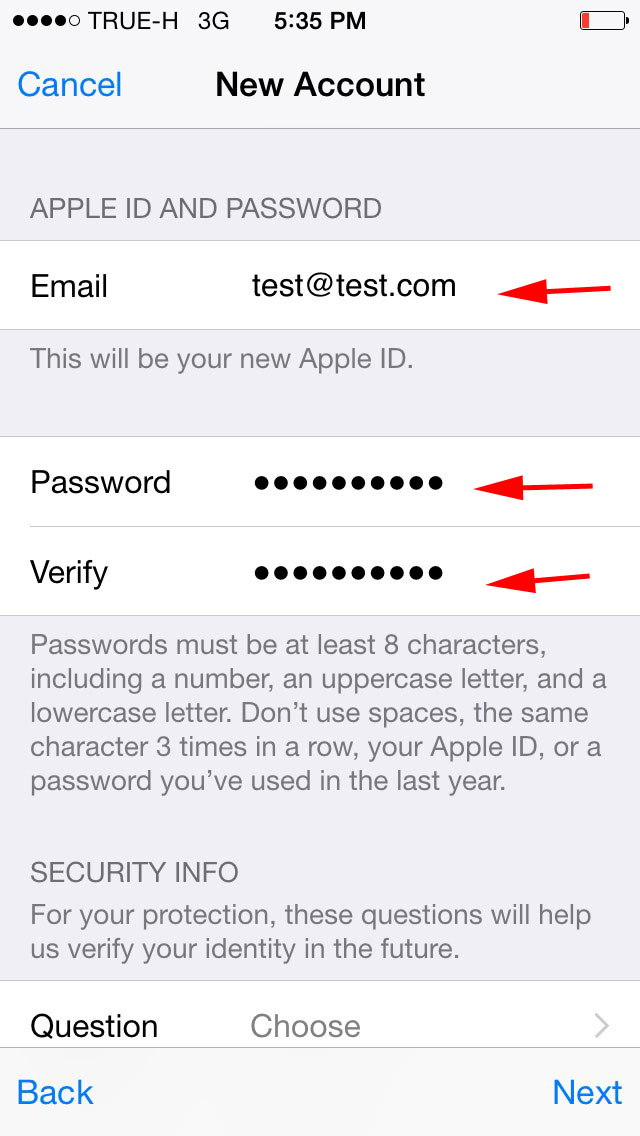
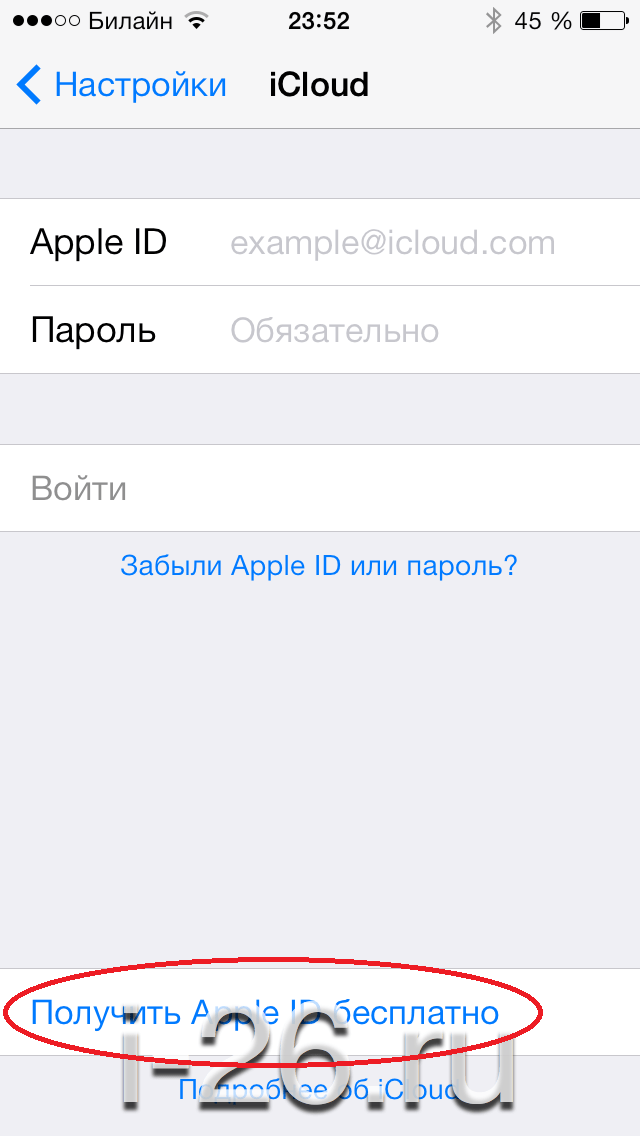
 Вы также должны настроить двухфакторную аутентификацию, чтобы лучше защитить свой идентификатор.
Вы также должны настроить двухфакторную аутентификацию, чтобы лучше защитить свой идентификатор.